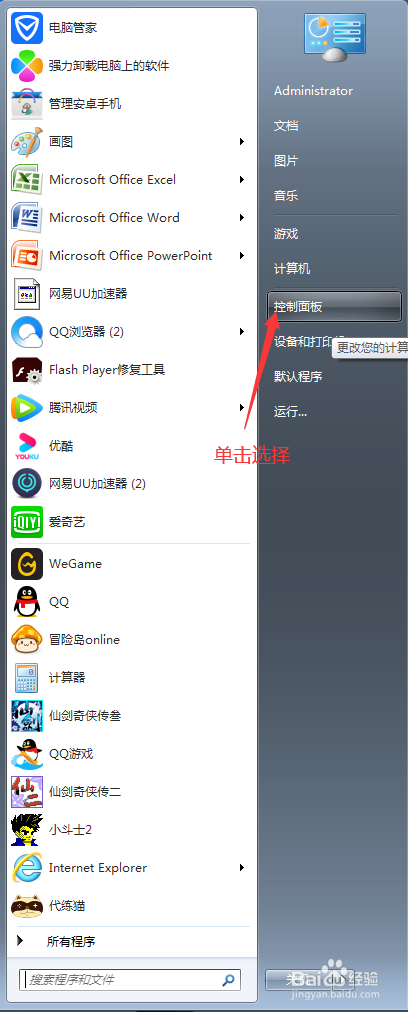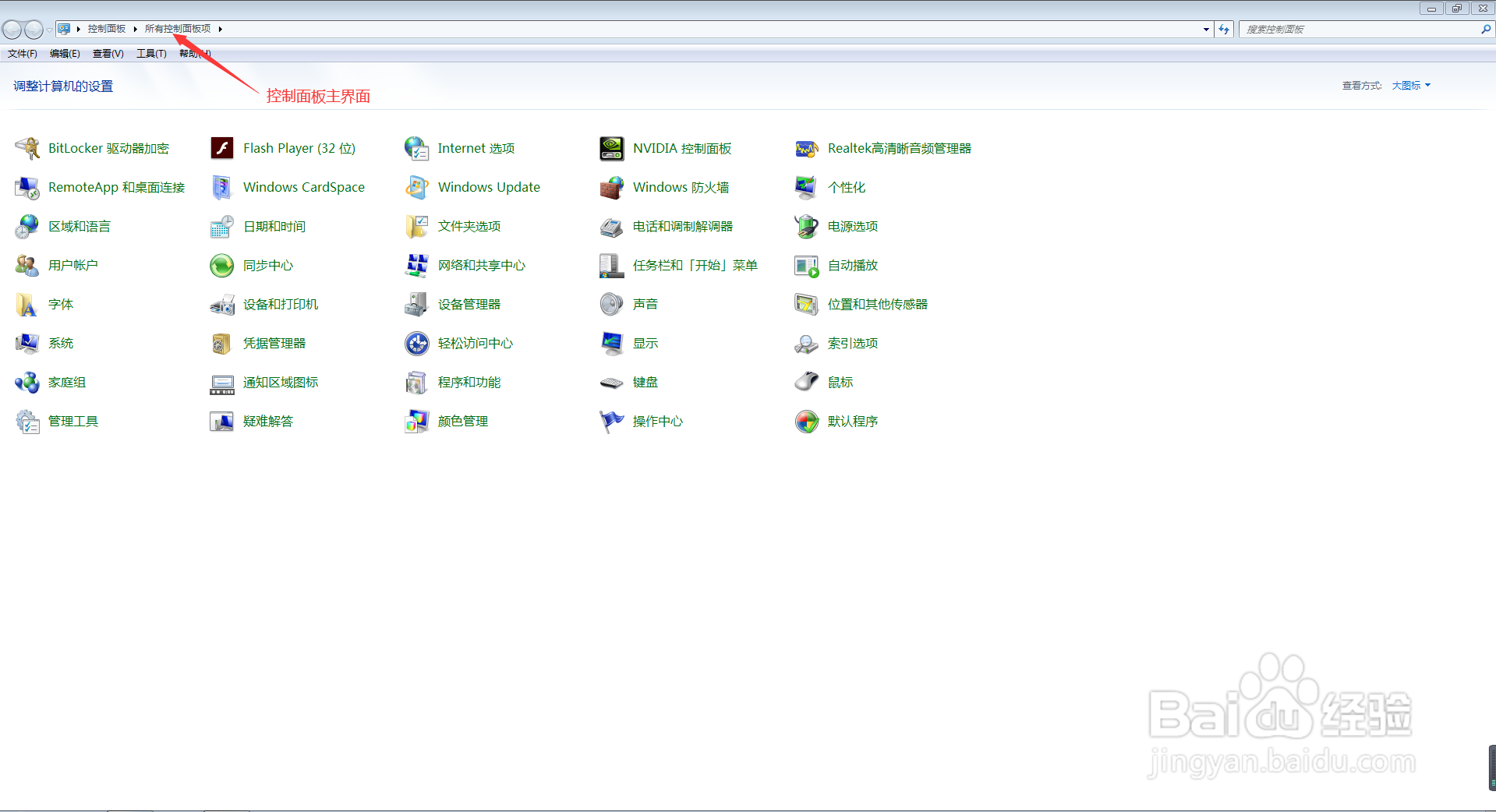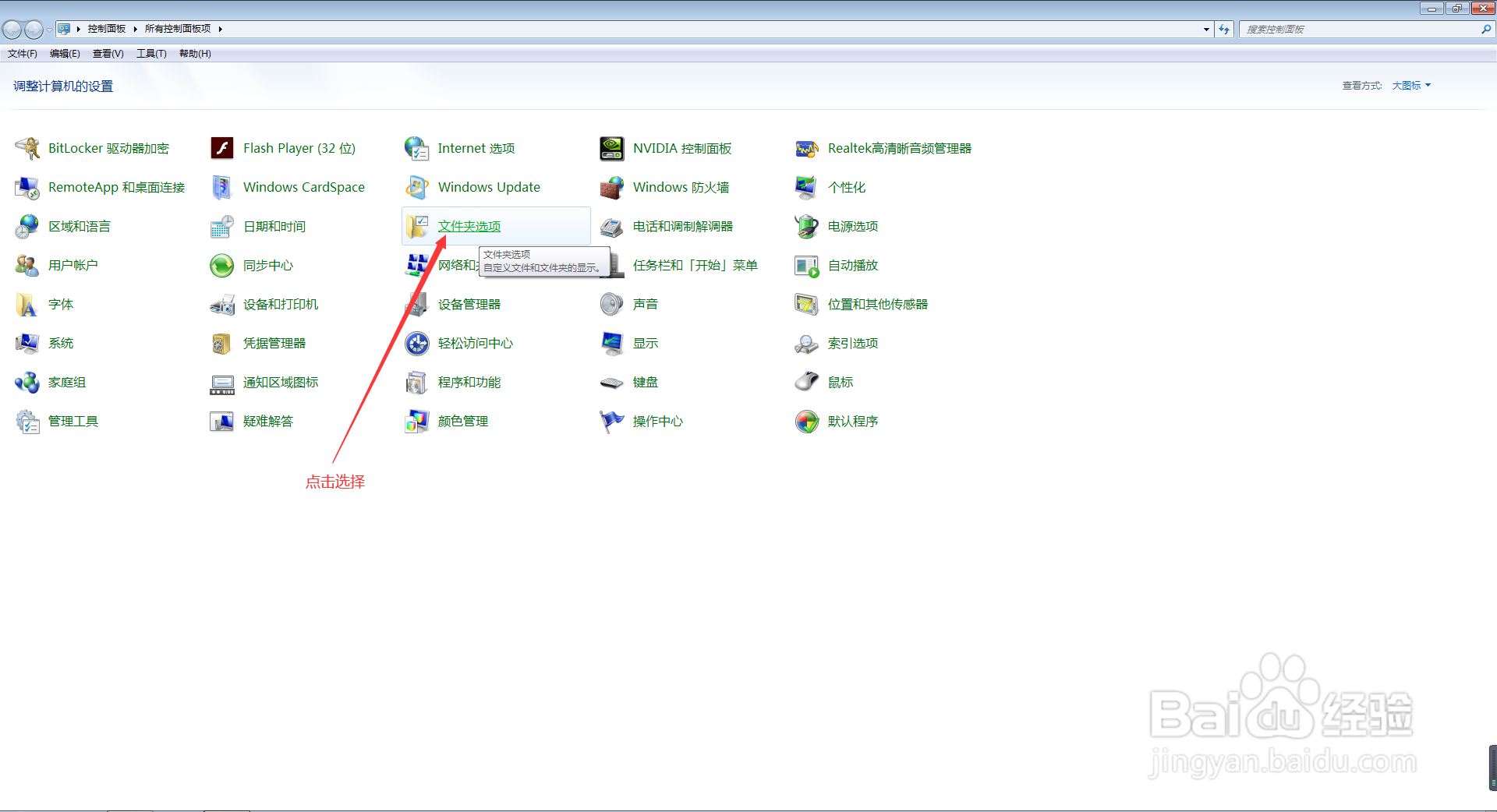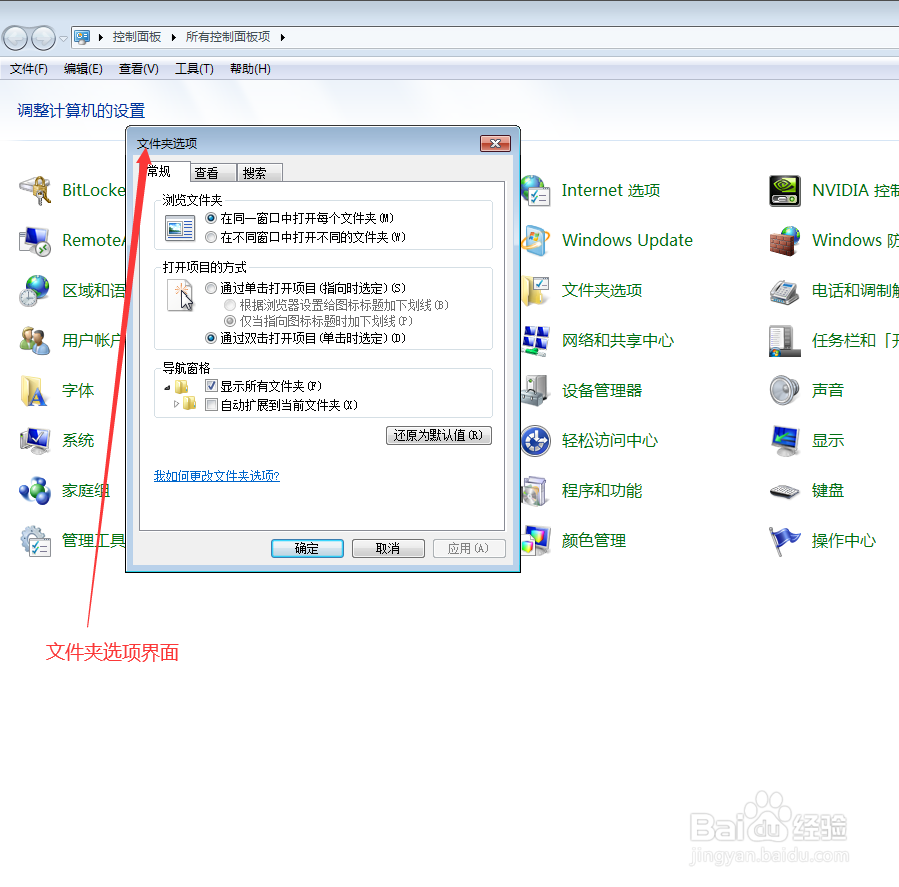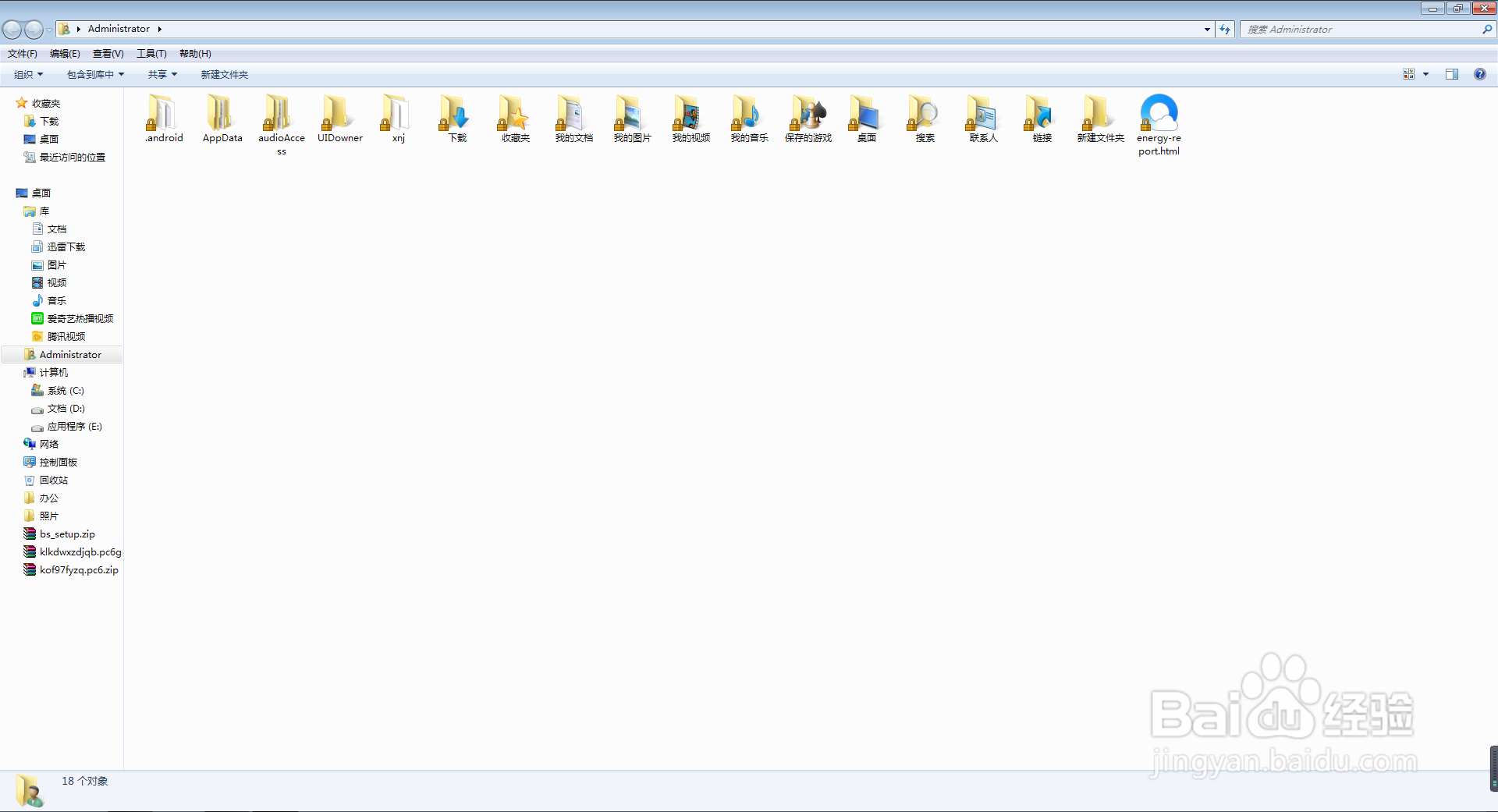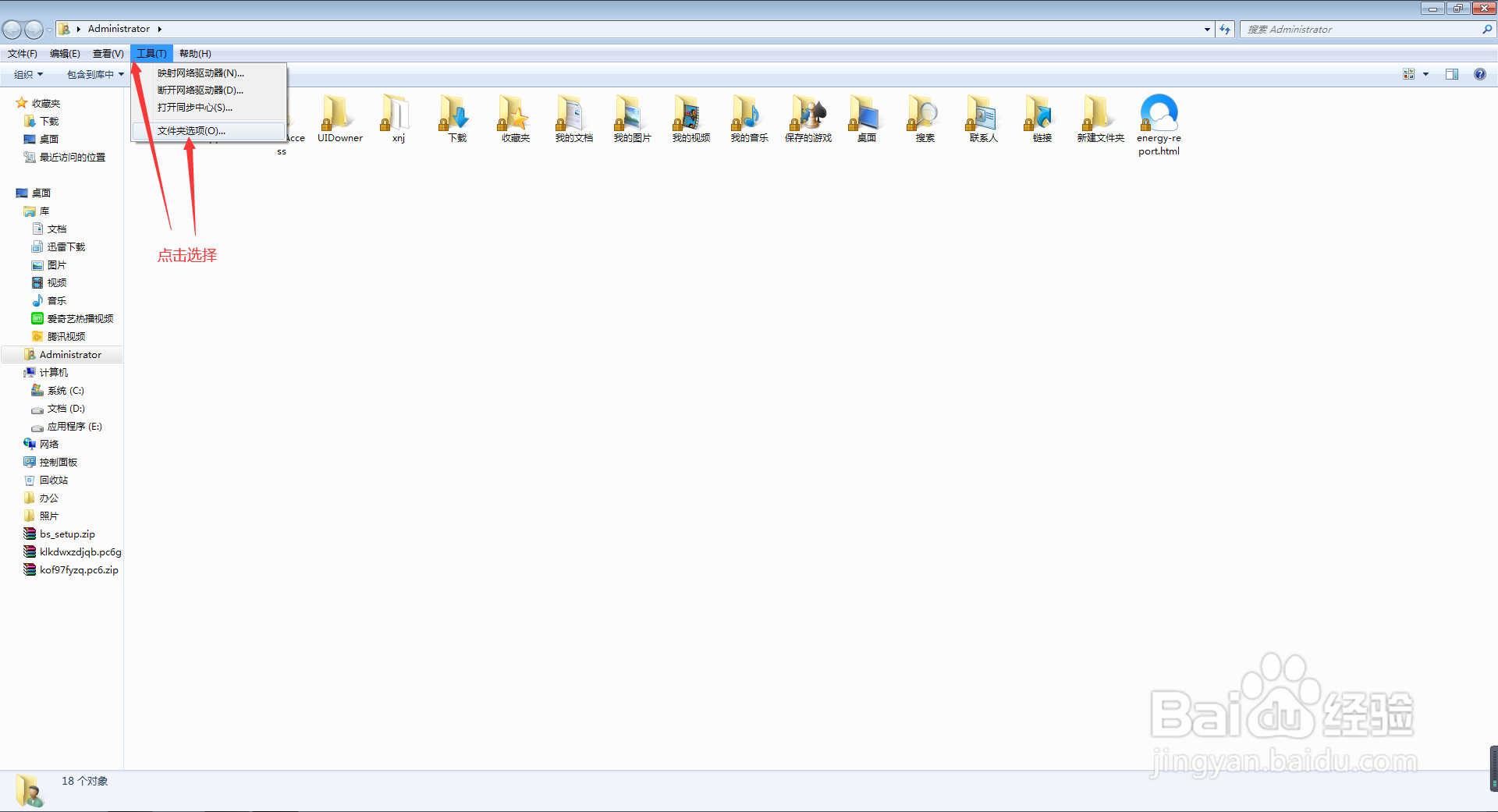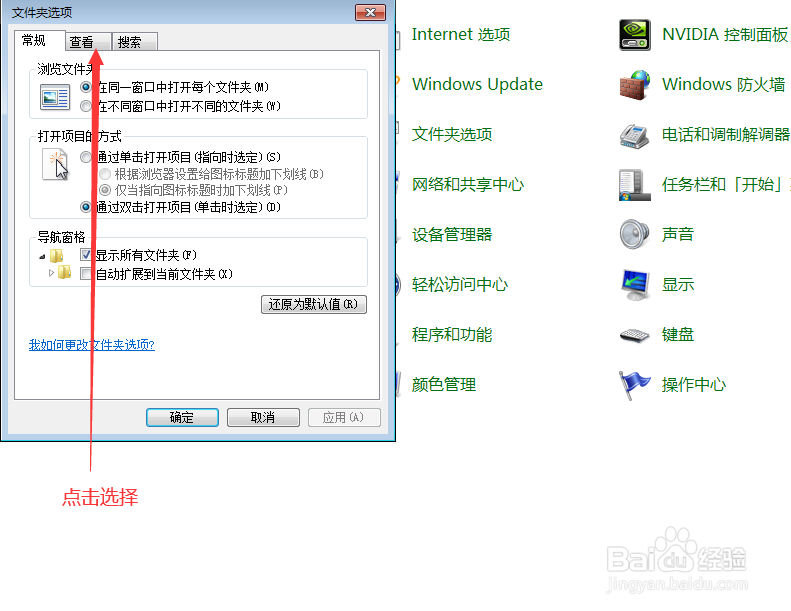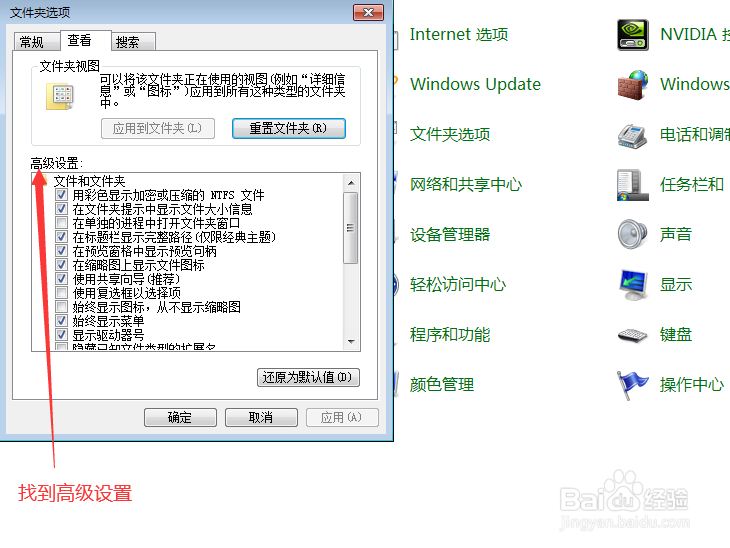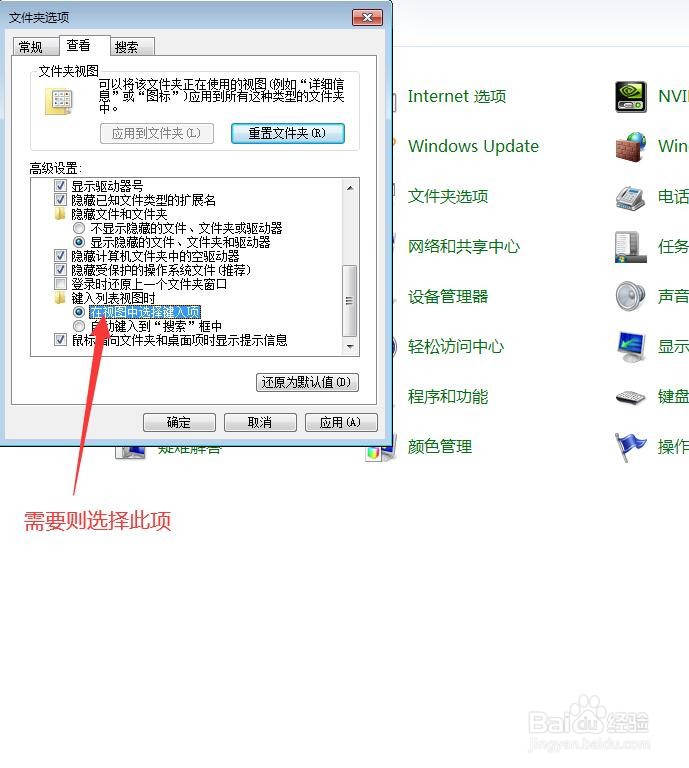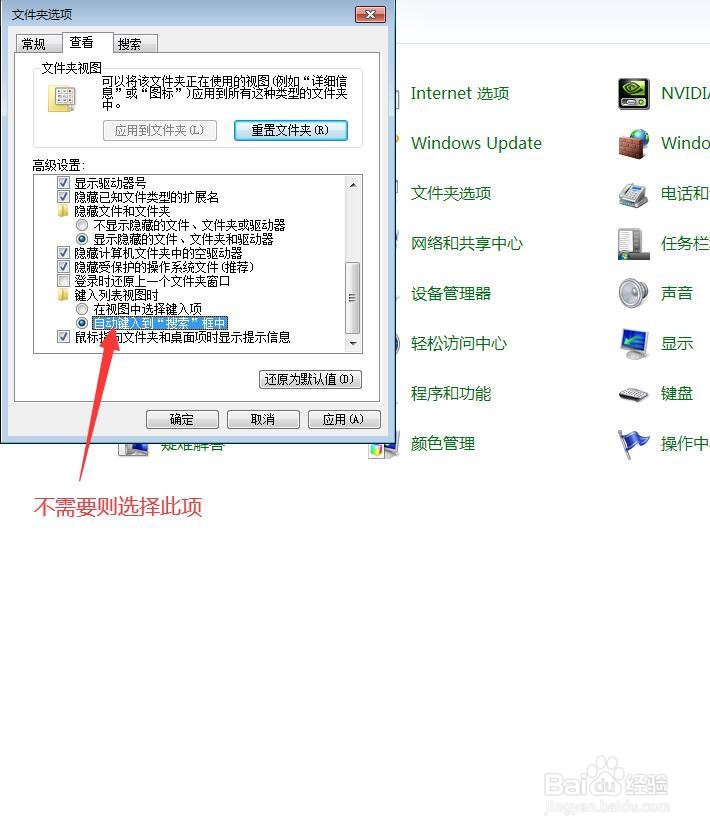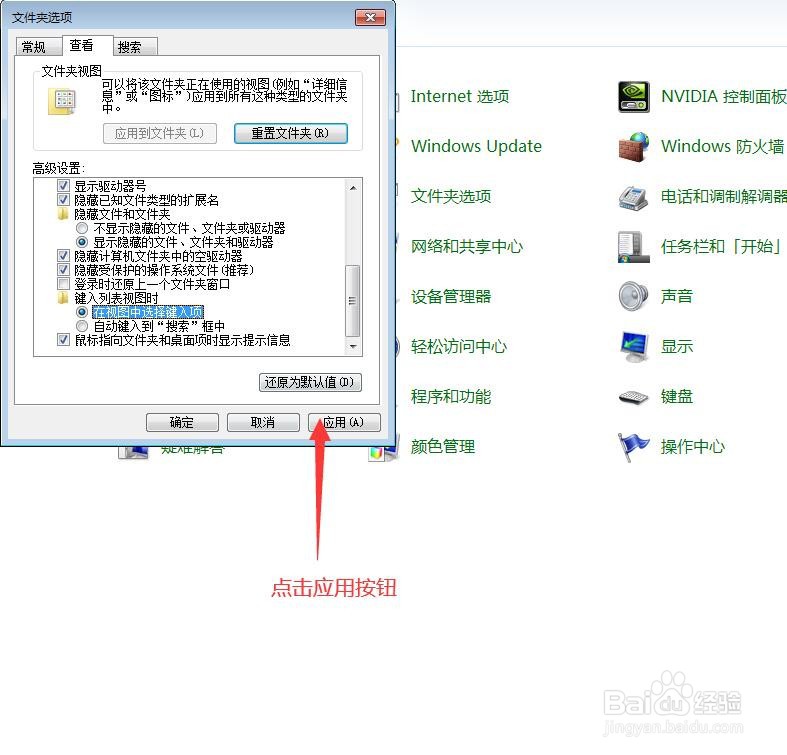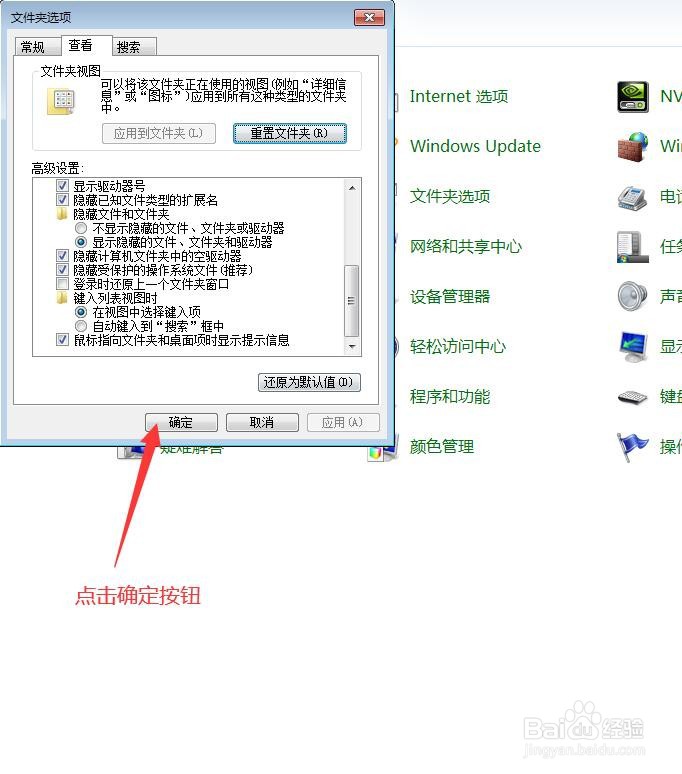电脑如何设置在视图中选择键入项
1、打开电脑,点击开始菜单,点击【控制面板】,进入控制面板主界面;
2、在进入控制面板主界面后,点击【文件夹选项】,进入文件夹选项界面;
3、同时,我们还可以通过工具栏的形式进入文件夹选项界面,首先,我么随意打开一个窗口,然后点击菜单栏的工具下拉菜单,选择【文件夹选项(O)】,也能进入文件夹选项界面;
4、在进入文件夹选项界面后,我们点击上方菜单栏中的【查看】,在查看界面,我们找到高级设置;
5、在高级设置界面,我们拖动滚动条,找到【键入列表视图时】,在其下面找到【在视图中选择召堡厥熠键入项】,如果我们需要在视图中选择键入项,则需要选择在视图中选择键入项,如果菀蒯踔观我们不需要在视图中选择键入项,则需要选择自动键入到搜索框中;
6、当我们选择完需不需要在视图中选择键入项后钱砀渝测(例如需要在视图中选择键入项),点击文件夹选项界面下方的【应用】按钮,然后再点击【确定】按钮,此时,我们就完成了在电脑中设置在视图中选择键入项的任务了。
声明:本网站引用、摘录或转载内容仅供网站访问者交流或参考,不代表本站立场,如存在版权或非法内容,请联系站长删除,联系邮箱:site.kefu@qq.com。
阅读量:29
阅读量:77
阅读量:38
阅读量:94
阅读量:90